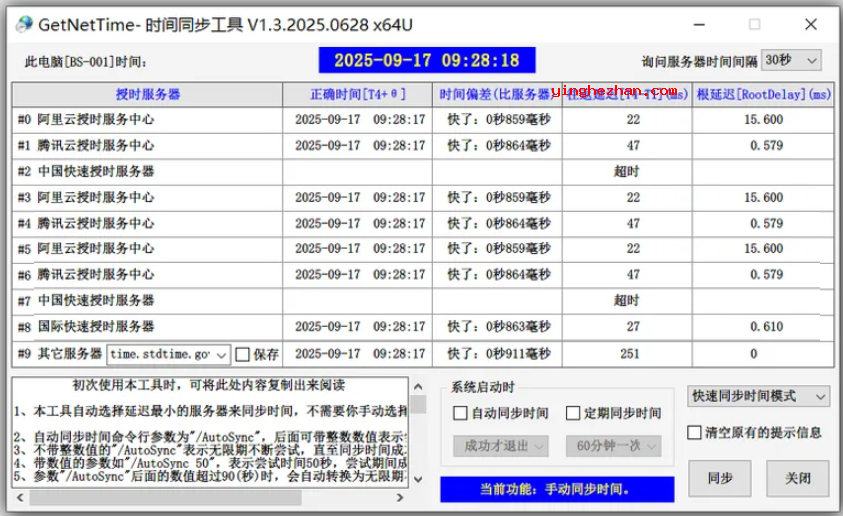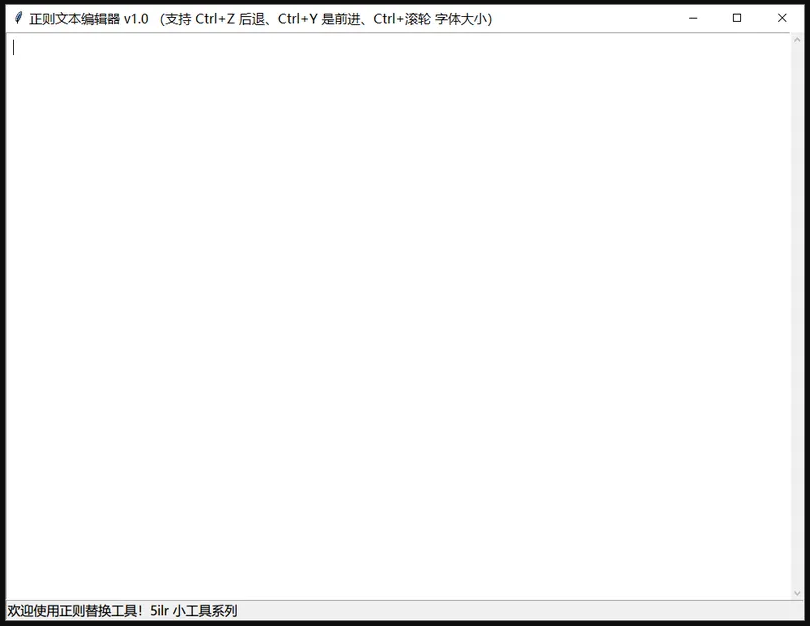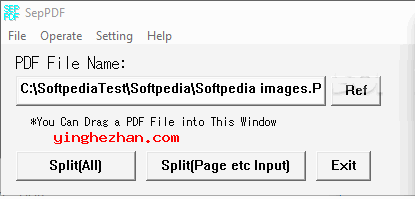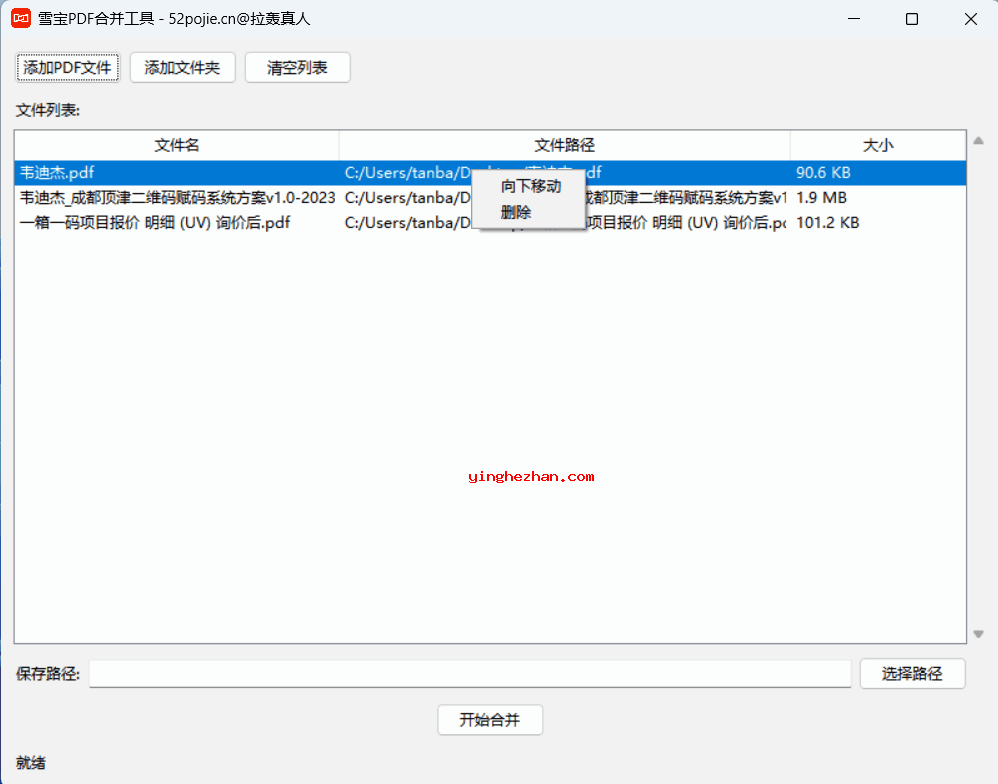DirPrintOK 文件夹树形结构打印和导出工具 V7.44中文绿色版 / 打印文件目录清单
更新时间:2025-12-05类型:国外软件语言:简体中文
某一个文件夹下嵌套了很多层文件夹,每个文件夹里又有很多不同格式的文件?您想把这些文件的文件名导出来?DirPrintOK是一款免费文件夹树形结构打印和导出工具,可以帮您打印文件目录清单,支持打印结构,支持多种格式。
DirPrintOK 是一个简单易用的文件夹树形结构打印与导出工具,它可以快速扫描并生成目录结构列表,支持多种格式导出,非常适合用于文件管理、存档或项目文档编制。快速生成文件夹与文件的详细清单,支持文本、HTML、CSV、XLS与DOC格式。
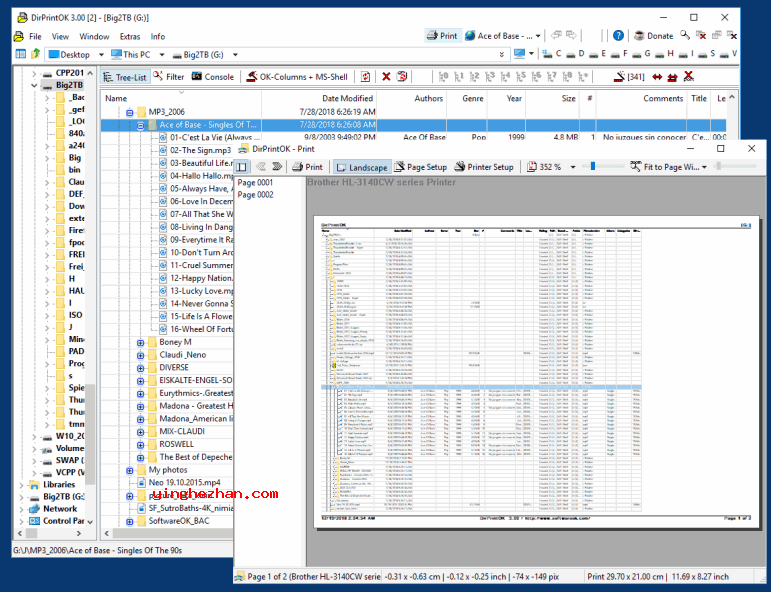
简单来讲,DirPrintOK 就是一个打印文件目录清单的免费小工具,可以帮你节省N多手动整理文件列表的时间。
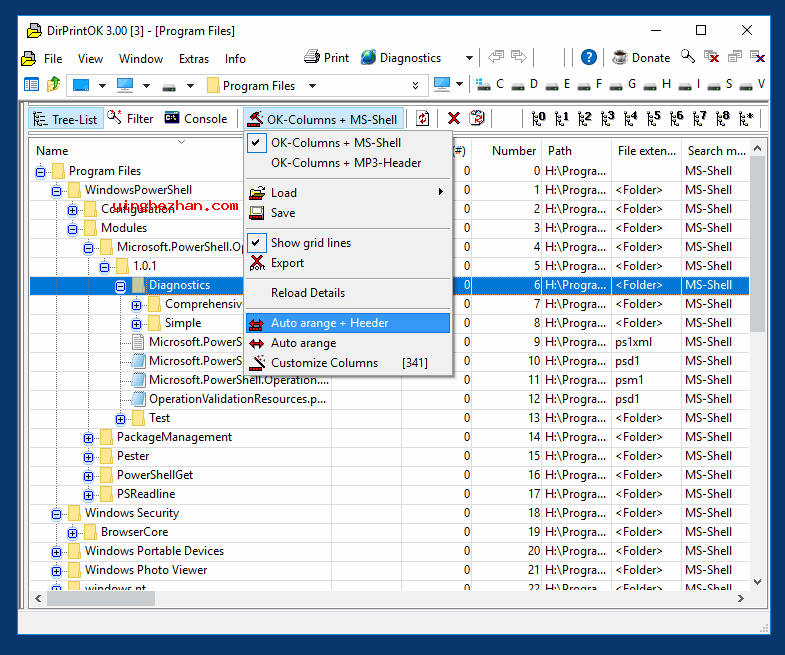
DirPrintOK程序界面:
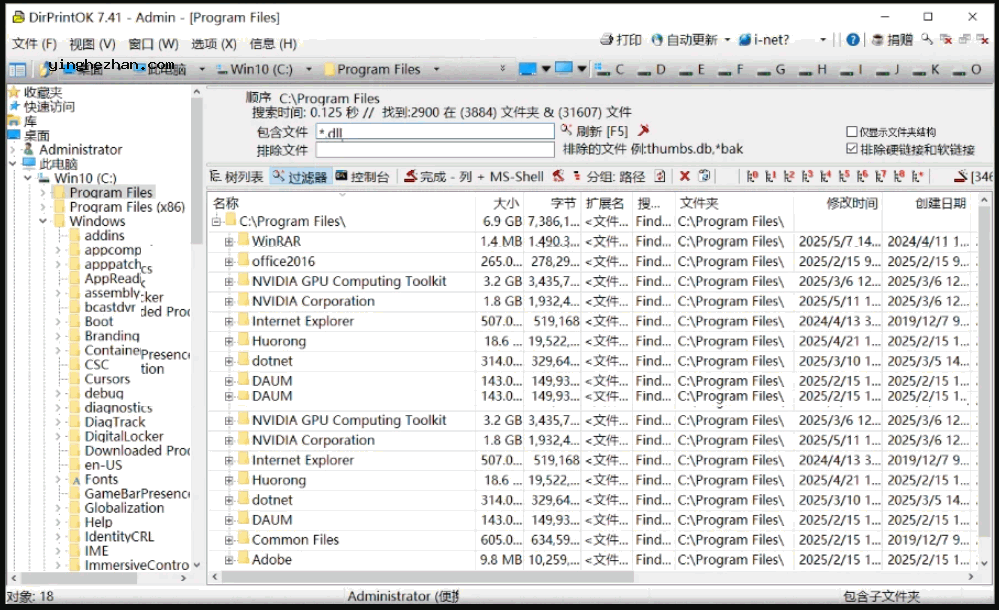
DirPrintOK(文件夹树形结构打印与导出工具)功能特点:
1、多格式导出:支持将目录列表导出为TXT、CSV、HTML、XLS(Excel)、DOC(Word)等多种格式。
2、过滤与排除:允许使用通配符(如*.docx, *temp*)包含或排除特定文件类型或名称的文件。
3、灵活视图:提供树形列表(Treelist)、过滤器视图(Filter)与命令提示符(Console)三种查看模式。
4、自定义列显示:可以自由选择、排序、显示或隐藏文件的多种属性列(如大小、修改日期、属性等)。
5、分组功能:可按文件扩展名、修改时间、大小或所在文件夹对文件进行分组显示。
6、打印预览:提供打印预览功能,并可调整页面布局与长宽比以适应纸张。
7、绿色免安装:软件不需要安装,解压即可运行,适合放在U盘随身携带。
8、多语言支持:包含简体中文等多种语言界面。
DirPrintOK(文件夹树形结构打印与导出工具)使用教程:
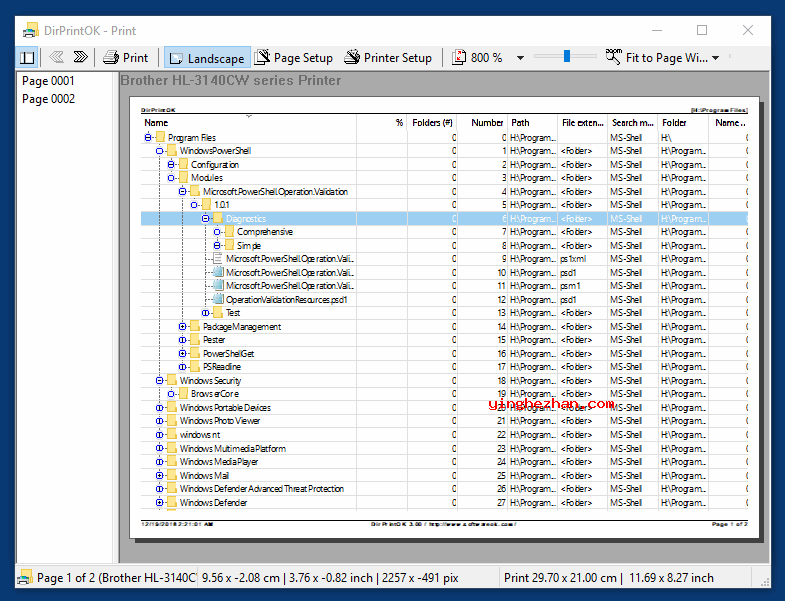
1、解压后,直接双击运行DirPrintOK.exe。
2、如果软件界面不是中文,你可以通过菜单栏的 File -> Language -> 选择 Simplified-Chinese 或 中文 来切换为中文界面。
3、选择要扫描的目录
在软件主界面左侧,你会看到一个类似文件资源管理器的目录树结构。在这里浏览并选择你想要生成目录列表的目标文件夹。
你也可以直接在上方的地址栏中输入文件夹路径。
点击左侧的驱动器或文件夹后,软件会自动开始扫描该目录下的所有文件与子文件夹,并将结果显示在主界面中央的列表中。
4、使用过滤功能(可选)
如果你只想列出特定类型或名称的文件,可以使用过滤功能:
在工具栏或 过滤器视图 (Filter View) 中,你会找到 包含 (Include) 与 排除 (Exclude) 的输入框。
在 包含 框中输入通配符,例如 *.pdf 表示只显示PDF文件,*project* 表示只显示文件名中包含 project 的文件。
在 排除 框中输入通配符,则可以过滤掉不想看到的文件,例如 temp* 可以排除所有以 temp 开头的文件或文件夹。
过滤设置完成后,列表会自动更新。
5、自定义显示列
默认情况下,软件会显示文件名、大小、修改日期等多列信息。
你可以右键点击列表的列标题,在弹出的菜单中选择 列选择 (Column Selection) 或类似选项。
在列选择对话框中,你可以自由选择想要显示的列(如创建日期、只读属性、MP3音乐的ID3标签信息等),调整列的顺序,或者隐藏不需要的列。
6、导出或打印目录列表
当你对列表的显示内容满意后,就可以将其导出或打印了:
===========导出文件===========
点击菜单栏的 文件 (File) -> 导出 (Export)。
在弹出的对话框中,选择你希望导出的文件格式,如 TXT、CSV、HTML、XLS、DOC 等1。
为输出的文件命名并选择保存位置,随后点击保存就OK了。
===========打印列表===========
点击菜单栏的 文件 (File) -> 打印 (Print),或者找到打印按钮。
在打印之前,建议先使用 打印预览 功能查看效果,并可以根据需要调整纸张方向与缩放比例,确保排版合适。
确认无误后,即可执行打印。
小技巧:
1、扫描子目录:软件默认会扫描所选目录下的所有子文件夹。如果你想单独扫描某个子文件夹,可以在左侧目录树中右键点击它并选择 扫描。
2、在新标签页中打开:DirPrintOK 支持多标签页操作。你可以通过菜单或快捷键(如按住 Ctrl 或 Shift 键点击文件夹)在新的标签页中扫描另一个文件夹,方便对比或处理多个目录。
3、从列表中移除项:在主列表中可以右键点击某个文件或文件夹,随后选择 删除 或 从列表中移除。请注意:这平常仅仅将其从当前视图中隐藏,并不会真正删除你硬盘上的文件。但操作时仍需留意确认。
4、保存配置:你对列显示、过滤器等的设置可以保存下来(平常在 选项 或 设置 中),方便下次使用相同的配置。